Как да си направим дим в Photoshop
В този урок ще разгледаме как да се направи дим ефект в Photoshop. Ако искате да добавите пара, мъгла или мараня на снимките си, със сигурност ще дойде по-удобно за работа уменията, придобити в този урок. Опитайте се да направите нещо подобно себе си, графични проектните възможности са безкрайни!
Стъпка 1. Изберете снимка
Нека започнем с факта, че ние се избере подходяща снимка, която ще изготви пушека. Разбира се, можете да изберете най-лесният начин и да използвате готови тютюнев дим за Photoshop. но не винаги можем да намерим правилната четка за нас, затова ние ще направим всичко сами. Изберете следващата снимка (как да го отворите, незабавно създаване на нов празен слой):
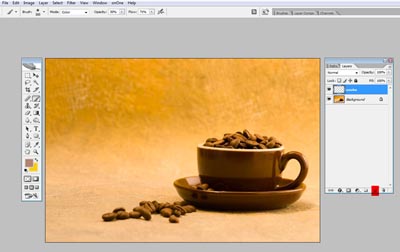
Етап 2. равен формата на абстрактно дим
Изберете инструмент «Polygonal Lasso» (Polygonal Lasso Tool) и да се създаде една абстрактна форма, която трябва да бъде още по-отдалечено, подобен на примера, показан по-долу. Запълнете го с бяло (или, например, зелен, ако отидете в дим имаше зеленикав оттенък).
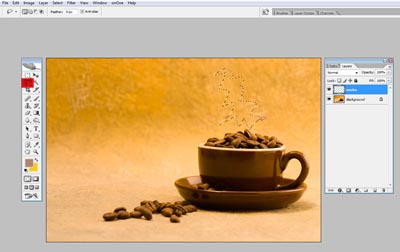

Етап 3. наруши контурите на формата
Сега, за да се създаде чуплива дим ефект в Photoshop. използване филтър вълна (вълна), който се намира в горния филтър меню (филтър) -> изкривяване (Distort) -> Wave (вълна) и определя стойностите, както е показано по-долу:
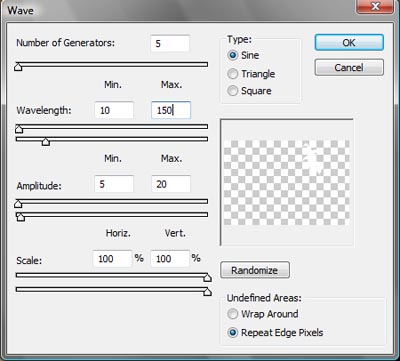
Етап 4. определя непрозрачност (непрозрачност) форми
След като използва филтър вълна (вълна), можете да отидете в менюто Edit (Редактиране) -> обезцветяване Waves (Fade Wave) и задайте непрозрачността в диалоговия прозорец резултат (непрозрачност) до 50%.
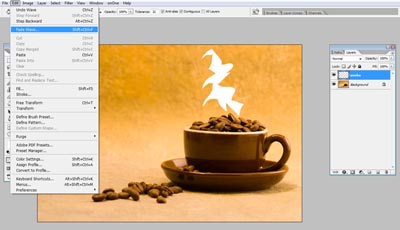
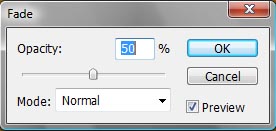
Стъпка 5. Повторете филтър ефект Wave (Wave)
Повторете стъпка 3 (Distortion Wave (Wave)) няколко пъти, за да се постигне най-добри резултати:
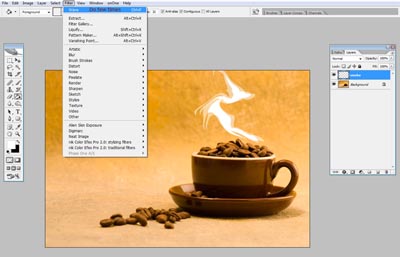
Стъпка 6. Използвайте функцията "Finger» (Smudge Tool)
След това изберете инструмента "Finger» (Smudge Tool), за да промените формата на дим, така че тя изглеждаше така, сякаш се разсейва и талази нагоре от кафе на зърна (както е показано по-долу).
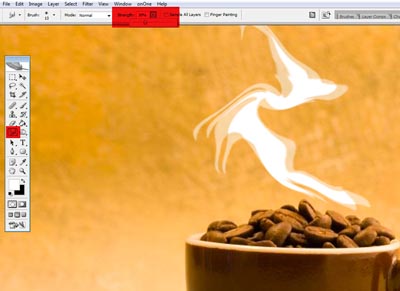
Това е, което ние трябва да излезе в края:

Стъпка 7. Изберете дима на нов слой
Дублиращи се слой дим (Ctrl + J).

За да се разграничи изпуши една карикатура на слой, се премести в раздела на менюто (Изберете) -> Промяна (Промени) -> Свиване (Договор), като определя срок в компресията 7 пиксела.
Стъпка избор 8. Обръщане
Обръщане на избора (Ctrl + Shift + I) и натиснете Delete от ключово значение. Това ще създаде лек ефект дим в сравнение с други (нисш) слой.
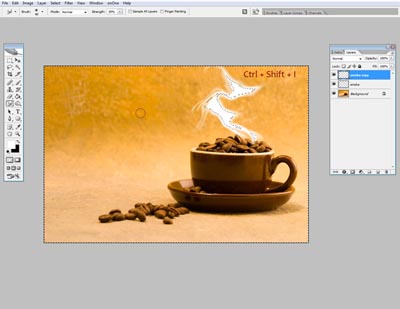
Етап 9. Обединяване слоевете
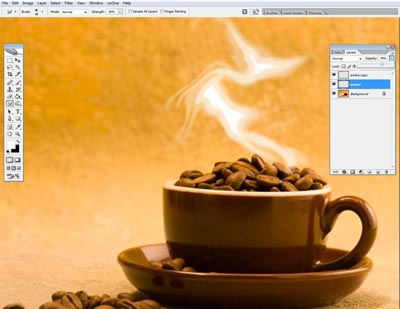
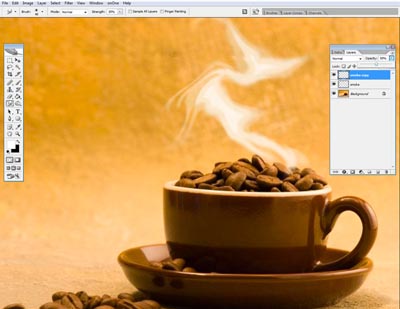
Етап 10: деформира (деформира) форма на дим
Дублиращи горния слой (Ctrl + J) и променят размера си (Ctrl + T). За да се превърне форма на дим, щракнете с десния бутон и изберете режим Warp (Warp).


Стъпка 11. Използвайте Gaussian Blur
След това отидете в менюто Filter (Филтър) -> Blur (Blur) -> Gaussian Blur (Gaussian Blur) и определя радиуса на размазването от 3 пиксела.
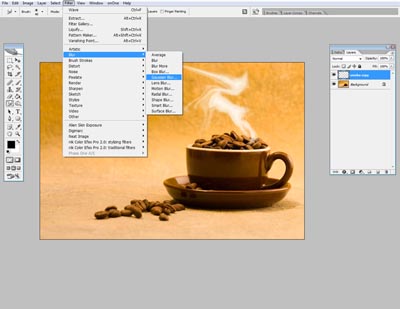
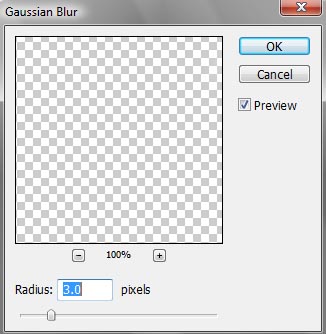
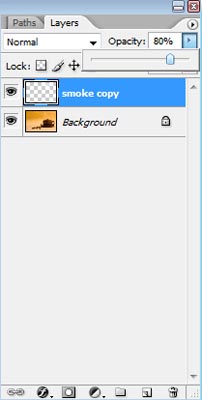
Стъпка 12: Добавете още дим Кафе
За да добавите повече дим в кафето на зърна, т. Е. По-долу, да създадете нов празен слой и начертайте всяка форма около тях, като се използва "Lasso" инструмент (Lasso Tool).
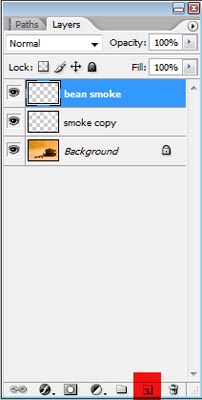
Изолиране меню (Изберете) процедира -> Оперяване (Перо) и определя радиуса на 15 пиксела.
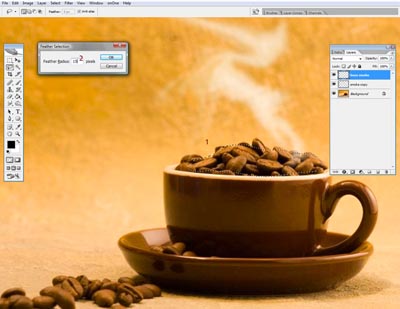
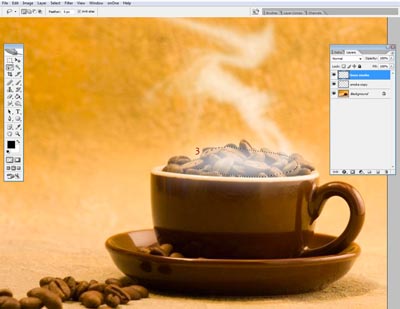
Етап 13. щрихи
Запълнете селекцията с бял цвят, както и за промяна на дима, ще използвате инструмента "Гума" (Eraser Tool).
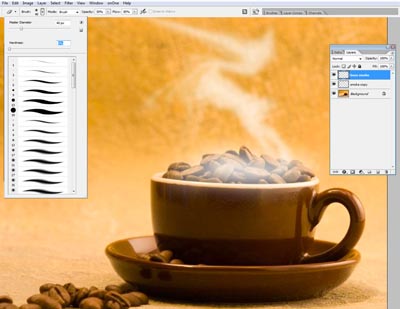
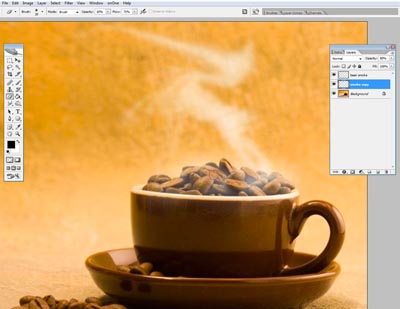
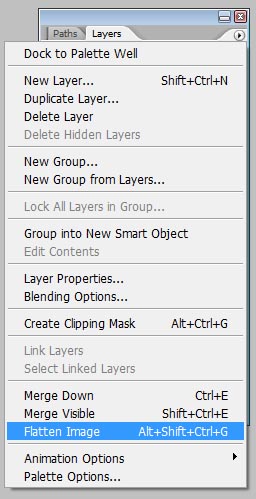
Това е, което ние имаме в края на краищата. Опитайте се да направите нещо подобно себе си с чаша горещо кафе.

